现在很多朋友表示想在电脑上安装3dsmax软件,但有些伙伴还不知道3dsmax是如何安装的,为此,今日小编就专门分享了关于3dsmax的安装步骤内容,有需要的朋友就来下文看一看吧。
1、下载3dsmax后,使用360压缩软件解压,解压完成后,双击.exe文件进入软件安装界面,点击【下一步】
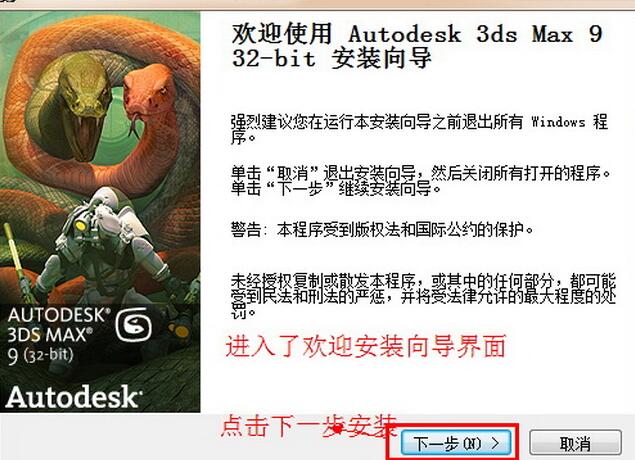
2、进入3dsmax安装协议界面,勾选【我接受】然后点击【下一步】。
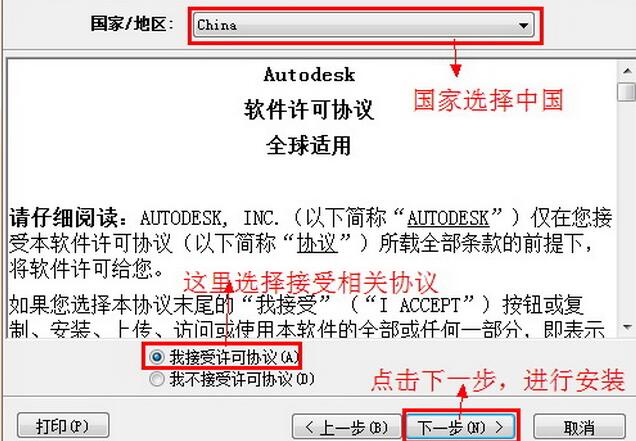
3、输入用户信息,输入完成后,点击选择单机模式,选择完成后点击【下一步】。
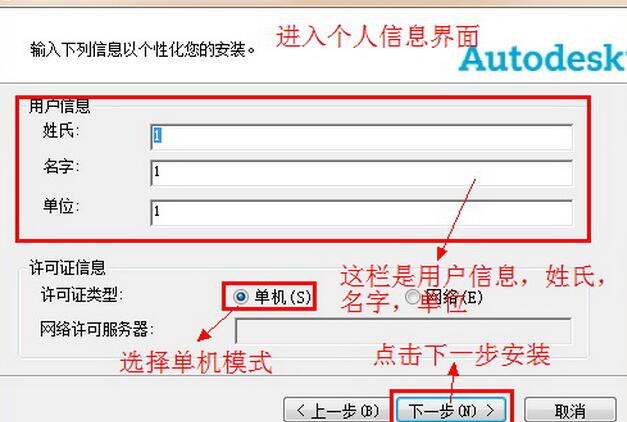
4、选择3dsmax安装功能,选择完成后选择软件安装位置,您可以点击【浏览】在打开的窗口中,您可以自行选择软件安装位置,选择完成后勾选【创建桌面快捷方式】然后点击【下一步】。
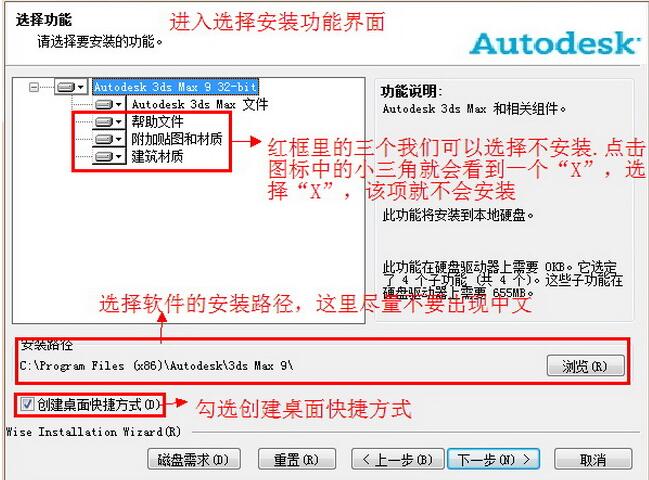
5、选择3dsmax组件安装界面,可以自行选择,选择完成后点击【下一步】。
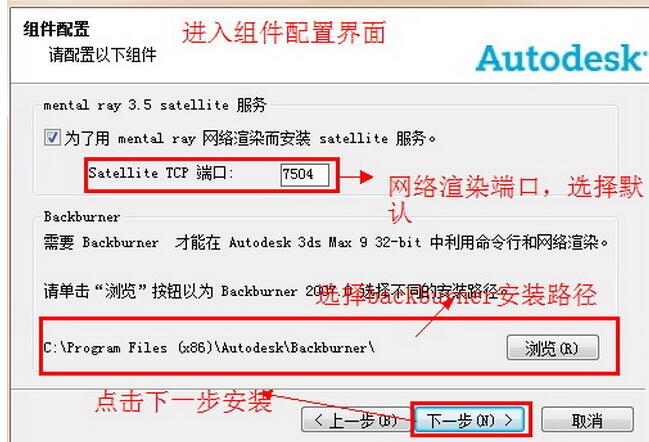
6、准备安装3dsmax,确定安装点击【下一步】。
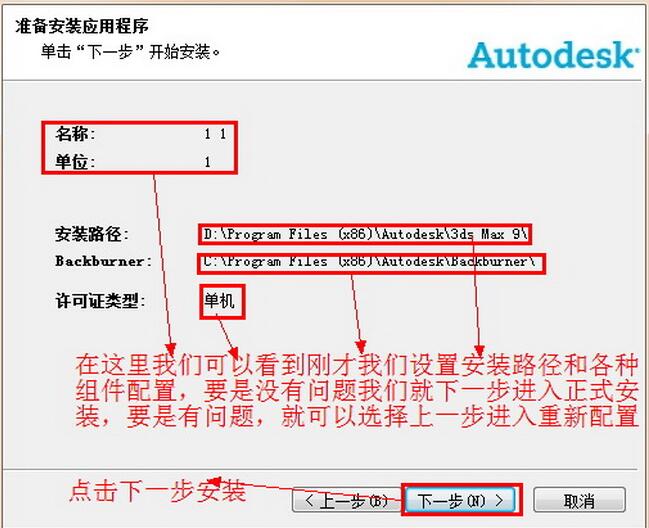
7、3dsmax正在安装中,您需要耐心等待安装完成就可以了。
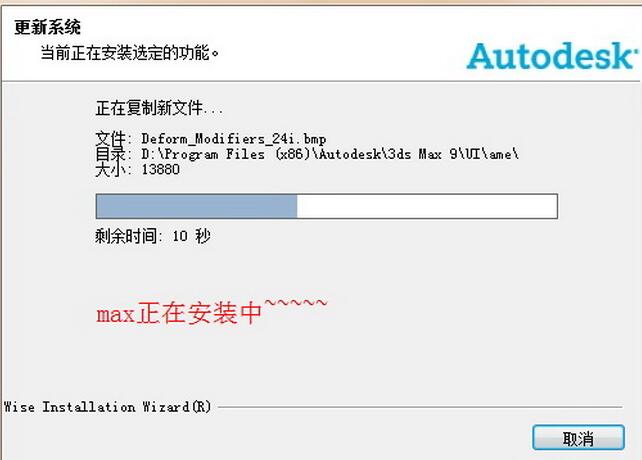
8、3dsmax安装完成,点击【完成】退出软件安装。
上文就讲解了3dsmax的安装操作过程,希望有需要的朋友都来学习哦。




